The 아이팟 포토 캐시 폴더 사진의 캐시를 저장합니다. 따라서 시스템 내에서 많은 공간을 차지할 수 있으므로 삭제해야 할 수 있습니다. 이렇게 하면 시스템에서 더 많은 공간을 절약할 수 있습니다.
그래서, 어쨌든 그것은 무엇입니까? 삭제해도 안전한가요? 그렇다면 컴퓨터에서 이 캐시 폴더를 어떻게 제거합니까?
여기서는 해당 폴더에 대해 설명합니다. 해당 폴더 삭제의 안전성에 대해 이야기하겠습니다. 또한, 우리는 당신에게 최고의 Mac 클리너 도구 당신은 그것을하기 위해 후프를 거치지 않고 컴퓨터에서 상기 폴더의 제거에 사용할 수 있습니다 (그리고 당신은 당신의 시스템 파일을 손상시킬 필요가 없습니다). 이 가이드는 문제를 해결하는 데 도움이 되는 쉬운 방법입니다.
부품 #1: iPod Photo Cache 폴더가 무엇입니까?파트 #2: 사용자가 iPod Photo Cache 폴더를 안전하게 삭제할 수 있습니까?파트 #3: 다음을 사용하여 자동으로 캐시 폴더 지우기 TechyCub Mac 클리너부품 #4: iPod Photo Cache 폴더 수동 삭제결론
부품 #1: iPod Photo Cache 폴더가 무엇입니까?
Apple 모바일 장치(예: iPad, iPod, iPhone)를 macOS 컴퓨터 또는 Windows PC와 동기화하면 iTunes 응용 프로그램은 컴퓨터의 하드 디스크 드라이브 또는 솔리드 스테이트 드라이브 내에 소위 iPod photo 캐시 폴더를 생성합니다.
이 특정 캐시 폴더에는 데이터베이스 또는 사진 인덱스의 파일 저장소에 대한 메타데이터가 포함됩니다. 또한 ITHMB 확장자를 가진 다양한 파일(예: FILENAME.ITHMB)의 하위 폴더 F00-F50을 포함합니다. 소위 ITHMB 파일은 이미지가 있는 장치의 디스플레이 모드 및 화면 크기에 최적화되도록 이미지를 저장소에 저장하는 데 사용됩니다.
따라서 이미지가 사용되는 다양한 유형의 모바일 장치에 최적화되도록 이미지를 저장소에 저장하기 위해 폴더가 활용됩니다. 예를 들어, iTunes 응용 프로그램을 사용하여 사진을 iPod에 동기화하면 이미지가 자동으로 변환됩니다. 특정 형식으로. 이 경우 16비트맵 형식이 됩니다.
상기 캐시 폴더는 컴퓨터에서 모바일 장치(예: iPod, iPhone)로 전송되기 전에 동기화 프로세스 중에 상기 변환된 사진을 저장합니다. 따라서 iTunes는 동기화 프로세스가 완료되는 다른 시간에 모바일 장치에서 이미지를 빠르게 삭제할 수 있습니다. 따라서 재변환이 방지되어 프로세스가 더 빨라집니다.
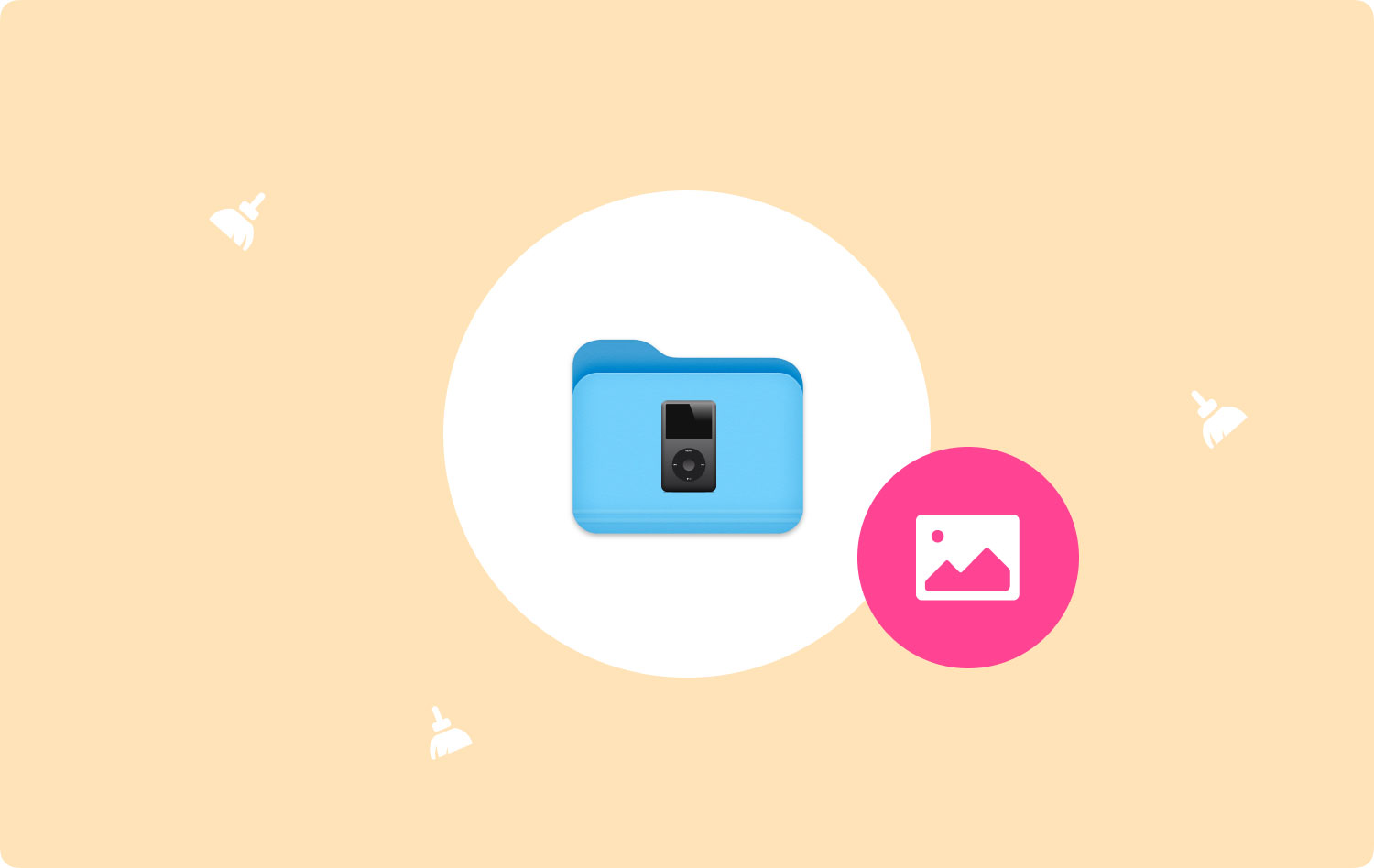
파트 #2: 사용자가 iPod Photo Cache 폴더를 안전하게 삭제할 수 있습니까?
장치에서 해당 캐시 폴더를 삭제해도 안전합니까? 또한 디렉토리에서 해당 캐시 폴더를 어디에서 볼 수 있습니까?
실제로 해당 캐시 폴더의 위치는 장치 동기화에 대한 기본 설정에 따라 다릅니다. 또한 iPod Photo 캐시용 폴더를 삭제하는 것이 안전하며 컴퓨터 시스템이나 모바일 장치의 내부 작동에 해를 끼치지 않습니다. 나중에 이미지를 동기화하면 해당 캐시 폴더가 자동으로 다시 생성됩니다.
캐시 폴더는 장치를 더 빠르게 만듭니다. 그러나 이 폴더의 크기가 너무 커서 시스템 내에서 너무 많은 공간을 차지하는 경우가 있습니다. 높을수록 분해능 이미지의 품질이 높을수록 캐시 폴더가 커집니다. 해당 이미지의 사본을 저장하는 데 사용되기 때문에 둘 사이에는 직접적인 상관 관계가 있습니다.
문제는 사용자가 iPod photo 캐시 폴더를 정리해야 하는 이유는 무엇입니까? 답은 간단합니다. 때로는 캐시를 여러 번 사용하기 때문에 크기가 너무 커서 시스템 내에서 많은 공간을 차지하게 됩니다. 따라서 제대로 작동하지 않는 느린 장치로 이어질 수 있습니다. 캐시 폴더를 지우면 장치에 더 많은 저장 공간이 제공됩니다. 따라서 장치는 이러한 무료 리소스를 다른 작업에 사용할 수 있습니다.
파트 #3: 다음을 사용하여 자동으로 캐시 폴더 지우기 TechyCub Mac 클리너
단순한 Mac 정리 도구 그 이상 TechyCub Mac 클리너 다목적입니다. 이를 사용하여 Mac 속도를 높이고 최적화할 수 있습니다. Mac에 즉시 더 많은 여유 공간을 추가하십시오.
Mac 클리너
Mac을 빠르게 스캔하고 정크 파일을 쉽게 지울 수 있습니다.
디스크 사용량, CPU 상태, 메모리 사용량 등 Mac의 기본 상태를 확인하십시오.
간단한 클릭만으로 Mac 속도를 높일 수 있습니다.
무료 다운로드
TechyCub Mac Cleaner는 수많은 유용한 기능을 제공합니다. 중복 파일, iTunes 휴지통, 크기가 크고 오래된 파일, 사진 캐시, 메일 휴지통 및 시스템 잔해를 모두 이 도구를 사용하여 Mac에서 쉽게 제거할 수 있습니다. Mac의 디스크 공간을 확인하고 여유 저장 공간을 늘리는 편리한 방법을 제공합니다.
무료 버전을 사용하면 모든 필수 기능에 액세스할 수 있습니다. 그러나 무료 평가판에는 몇 가지 제한 사항이 있음을 알고 있어야 합니다. 예를 들어 Mac에서 500MB의 데이터만 스캔하고 처리할 수 있습니다.
또한 이 응용 프로그램에는 macOS 컴퓨터를 정리하고 더 빠르고 덜 혼잡하게 실행하는 데 활용할 수 있는 여러 편리한 프로그램이 포함되어 있습니다. Mac을 최적화하는 빠른 방법을 찾는 사람들에게 가장 좋은 옵션은 TechyCub 맥 클리너.
TechyCub 충분한 저장 공간을 확보하기 위해 만든 Mac용 최적화 응용 프로그램인 Mac Cleaner는 다음을 수행하는 데 사용할 수 있는 최고의 솔루션입니다. Mac 속도 향상. 몇 번의 빠른 마우스 클릭만으로 컴퓨터에서 원하지 않는 파일을 찾아 제거하는 데 사용할 수 있습니다.
도구를 사용하여 정리하는 방법은 다음과 같습니다. 아이팟 포토 캐시 폴더 시스템에서:
- 제품의 온라인 웹사이트에서 설치 프로그램을 다운로드한 후 이 패키지를 사용하여 Mac 장치에 소프트웨어를 설치하십시오.
- 프로그램 설치 후 바로 실행 TechyCub 컴퓨터의 Mac Cleaner.
- 왼쪽 패널에서 macOS 컴퓨터의 성능을 최적화하고 정리하는 데 사용할 수 있는 여러 모듈을 찾을 수 있습니다. 우리는 선택할 것이다 정크 클리너 우리의 목적을 달성하기 위해.
- 그런 다음 주사 단추. 프로그램의 도움으로 불필요한 시스템 파일을 찾아 제거할 수 있습니다.
- 삭제하려는 원치 않는 가비지 파일을 선택합니다. 클릭할 수도 있습니다. 모두 선택 표시되는 목록에서 쓸모 없는 정보를 모두 선택합니다.
- 그런 다음 CLEAN 버튼을 클릭합니다.
- 애플리케이션이 "라는 메시지를 표시할 때까지 기다리십시오.정리 완료"를 클릭하여 macOS 시스템 정리 프로세스가 완료되었는지 확인합니다.

이 도구의 장점 중 일부는 다음과 같습니다.
- iTunes, 백업, 휴지통, 이전 폴더 및 메일 첨부 파일을 포함하여 Mac을 철저히 검사합니다.
- 장치에서 사용하지 않고 원하지 않는 파일을 표시합니다.
- Mac 장치에서 사용하지 않는 파일을 제거하면 속도를 높일 수 있습니다.
- 그것은 Mac 장치의 기능을 향상시킵니다.
- 원 클릭 옵션이 있습니다. 이는 클릭 한 번으로 가제트를 철저히 스캔하고 정리할 수 있음을 의미합니다.
- 위험 부담 없는 평가판을 제공합니다. 처음 500MB TechyCub Mac Cleaner 사용은 무료로 제공됩니다. 이제 지갑에서 비용을 지불하지 않고도 장치의 이점을 누릴 수 있습니다.
부품 #4: iPod Photo Cache 폴더 수동 삭제
장비에서 iPod photo 캐시 폴더를 수동으로 삭제할 수도 있습니다. 그러나 이 방법은 장치 작동에 중요한 중요한 시스템 파일을 삭제할 수 있으므로 권장하지 않습니다. 그럼에도 불구하고 아래 단계를 따라야 합니다.
1단계: iPhoto용 라이브러리 방문
가장 먼저 해야 할 일은 컴퓨터에서 Finder 윈도우를 여는 것입니다. 그런 다음 iPhoto 보관함을 방문하십시오. 일반적으로 이 폴더는 기본 그림 폴더 내에 있는 하위 폴더입니다.
2단계: 패키지 내용물 표시
다음 단계는 컴퓨터의 iPhoto 라이브러리를 CTRL + 클릭하는 것입니다. 그런 다음 "라는 옵션을 선택하십시오.패키지 내용보기".
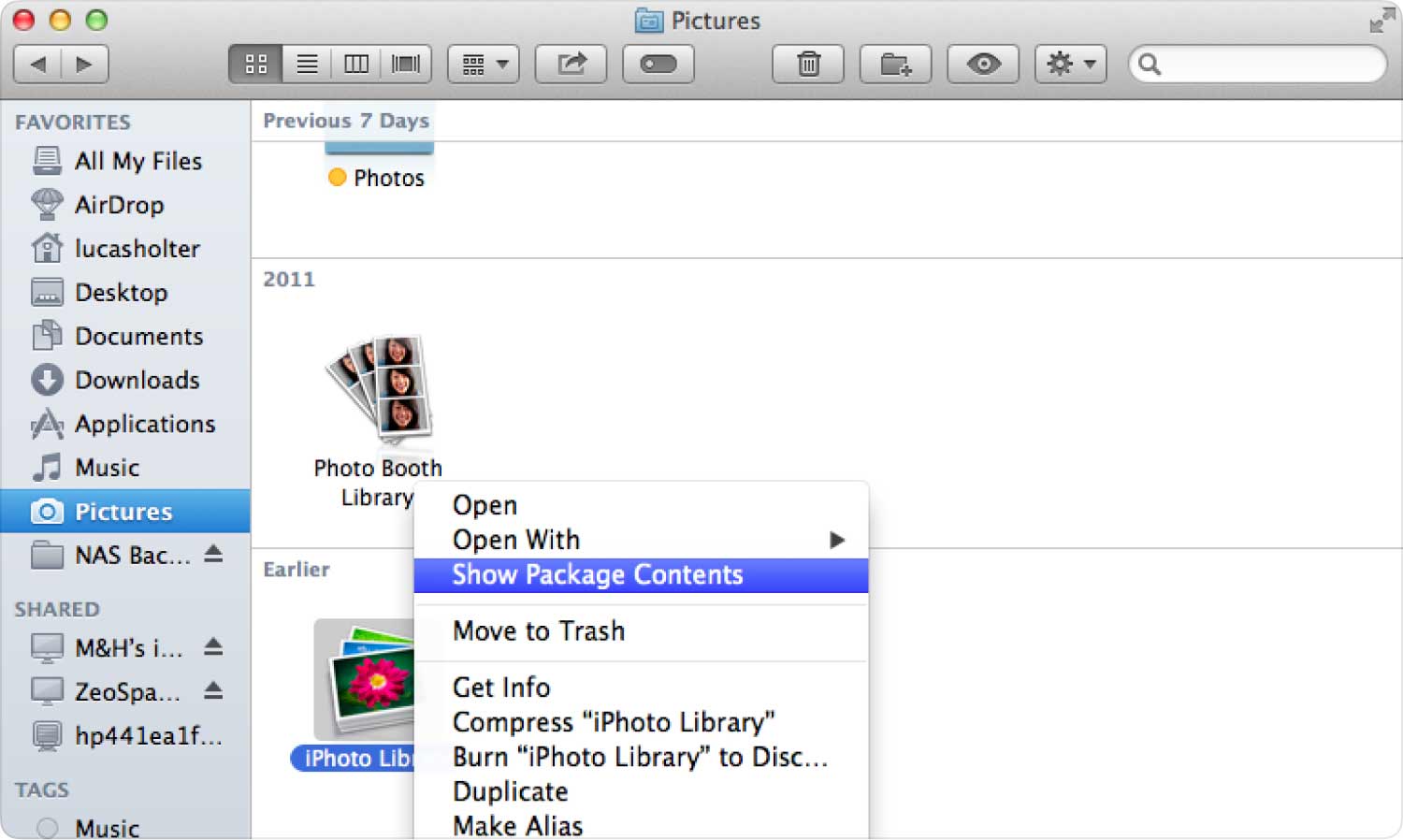
3단계: 캐시 폴더를 휴지통으로 드래그
당신이해야 할 유일한 일은 "라는 폴더를 드래그하는 것입니다아이팟 사진 캐시”를 컴퓨터의 휴지통으로 이동합니다. 해당 폴더 내의 다른 항목은 만지거나 이동하거나 삭제하면 안 됩니다. 이는 컴퓨터 시스템의 기능에 중요할 수 있기 때문입니다.
완료되면 다음 단계는 컴퓨터 내의 휴지통을 비우는 것입니다. 그렇게 하려면 Dock으로 이동하여 휴지통 아이콘을 찾으십시오. 휴지통 아이콘을 CTRL + 클릭한 다음 옵션을 선택합니다. 휴지통 비우기.
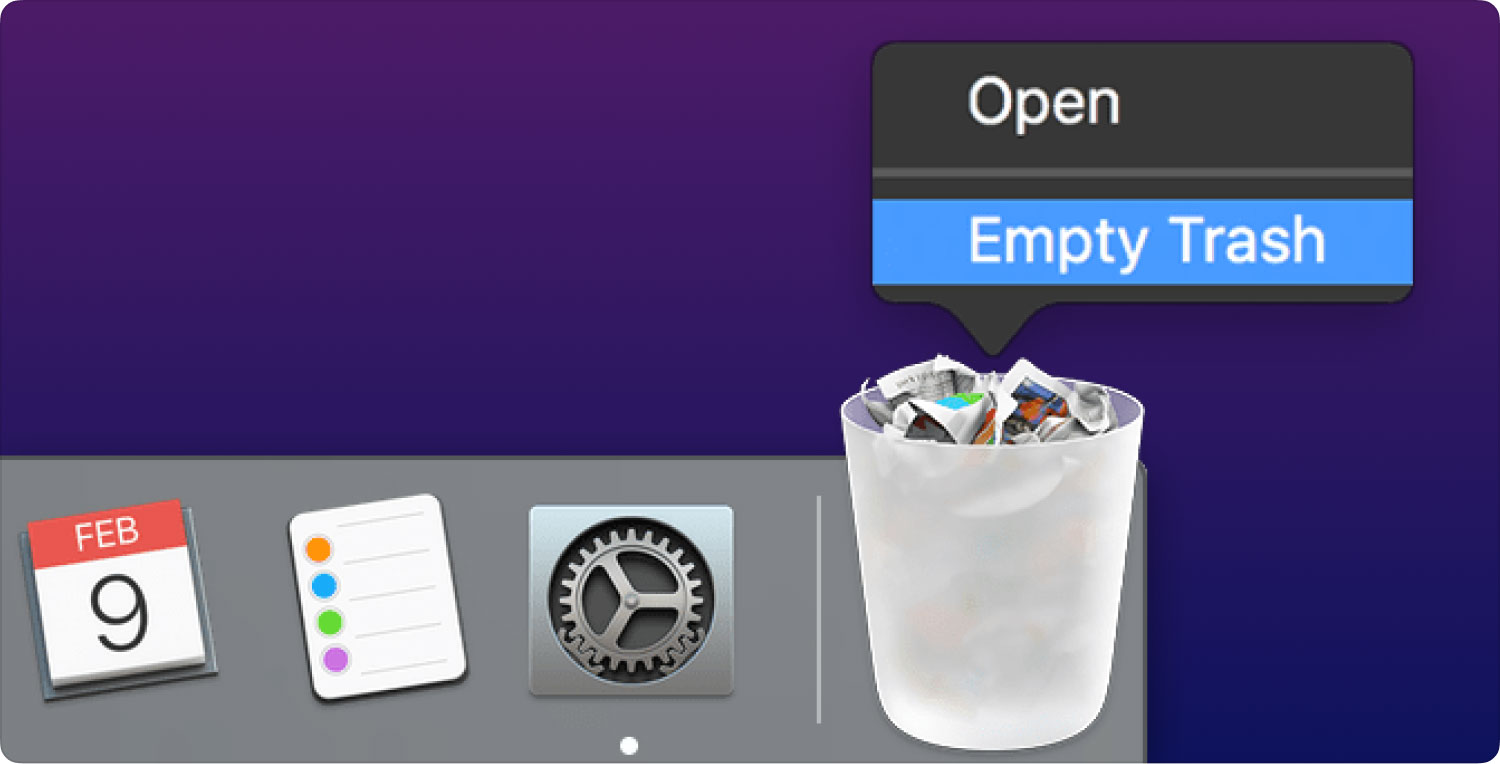
사람들은 또한 읽습니다 Mac에서 Chrome의 캐시를 지우는 방법 Photoshop 캐시를 지우는 방법에 대한 완벽한 안내서
결론
현재 iPod으로 가져온 이미지는 iPod Photo Cache에 보관됩니다. 이렇게 하면 파일 전송 절차가 빨라집니다. 따라서 모든 속도를 높이기 위해 재변환 프로세스를 피합니다. 때로는 너무 커서 파일 자체보다 더 많은 공간을 차지할 수 있습니다.
따라서 스마트폰의 여유 공간을 확보하려면 이러한 캐시를 지워야 합니다. 이는 용량이 많을수록 가제트가 더 빨라지고 성능이 향상되기 때문입니다.
이제 당신은 말한 위치를 알고 있습니다 아이팟 포토 캐시 폴더, 수동으로 삭제하거나 프로그램을 사용하여 삭제할 수 있습니다. 작동에 필수적인 다른 디렉토리나 데이터를 제거하여 장치를 손상시킬 위험이 있으므로 옵션 XNUMX을 선택하는 것은 바람직하지 않습니다. 당신은 활용해야합니다 TechyCub 유틸리티인 Mac Cleaner를 대안으로 사용합니다. 이 옵션을 사용하면 스마트폰 작동을 손상시키거나 방해하지 않고 모든 사진 캐시를 삭제할 수 있습니다. 지금 바로 무료로 사용해 보세요!
